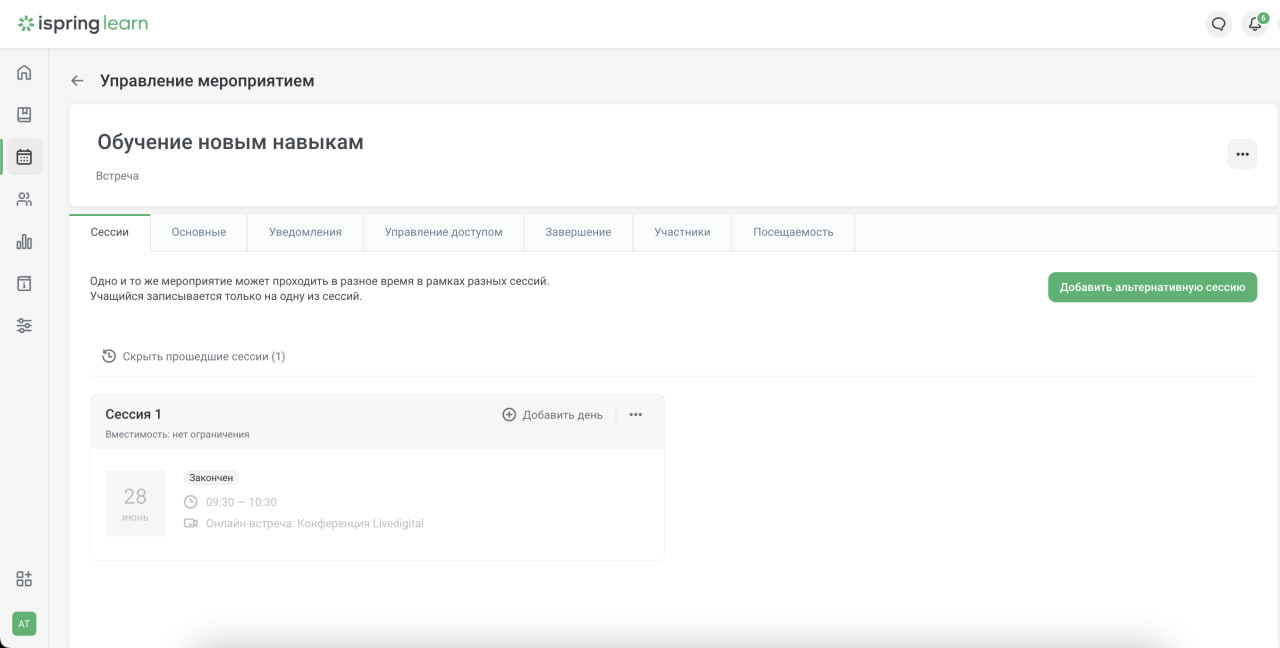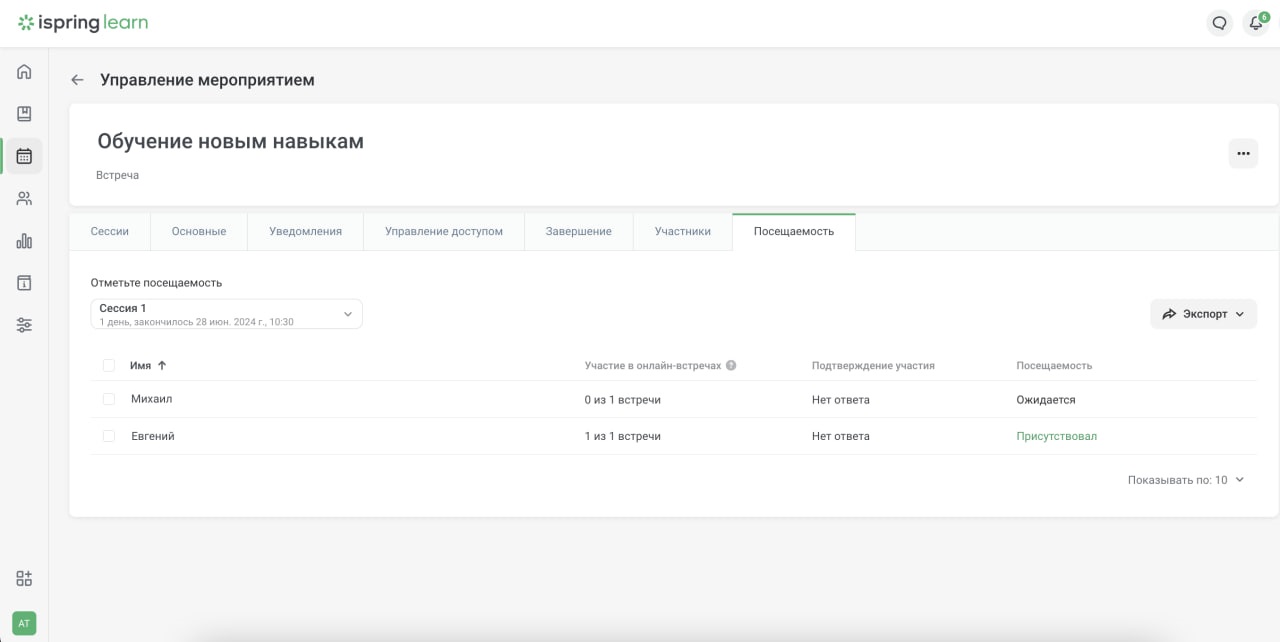Интеграция livedigital и iSpring
Чтобы подключить интеграцию, потребуется платная подписка на livedigital. В iSpring Learn интеграция бесплатная и доступна для всех тарифов Learn.
Как подключить интеграцию
1. Войдите в аккаунт livedigital и нажмите кнопку «Интеграция» в верхней части сайта.
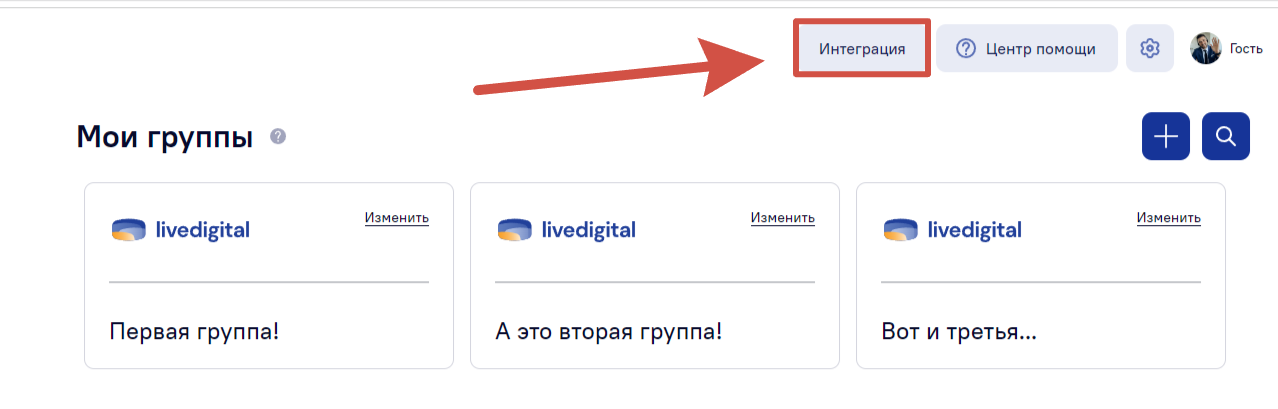 2. Затем создайте и скопируйте токен, нажмите «Подтвердить сохранение токена».
2. Затем создайте и скопируйте токен, нажмите «Подтвердить сохранение токена».
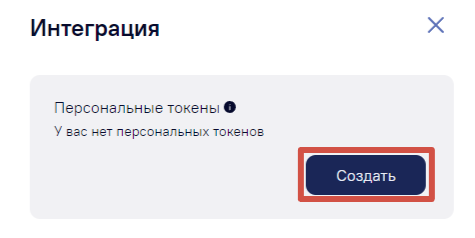
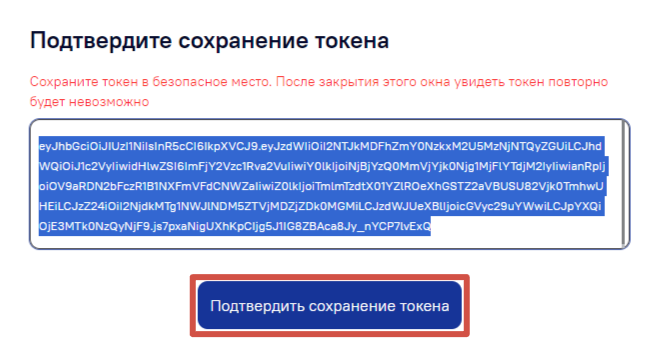
3. На странице iSping перейдите в раздел «Сервисы». Во вкладке «Вебинары» найдите livedigital и нажмите «Подключить».
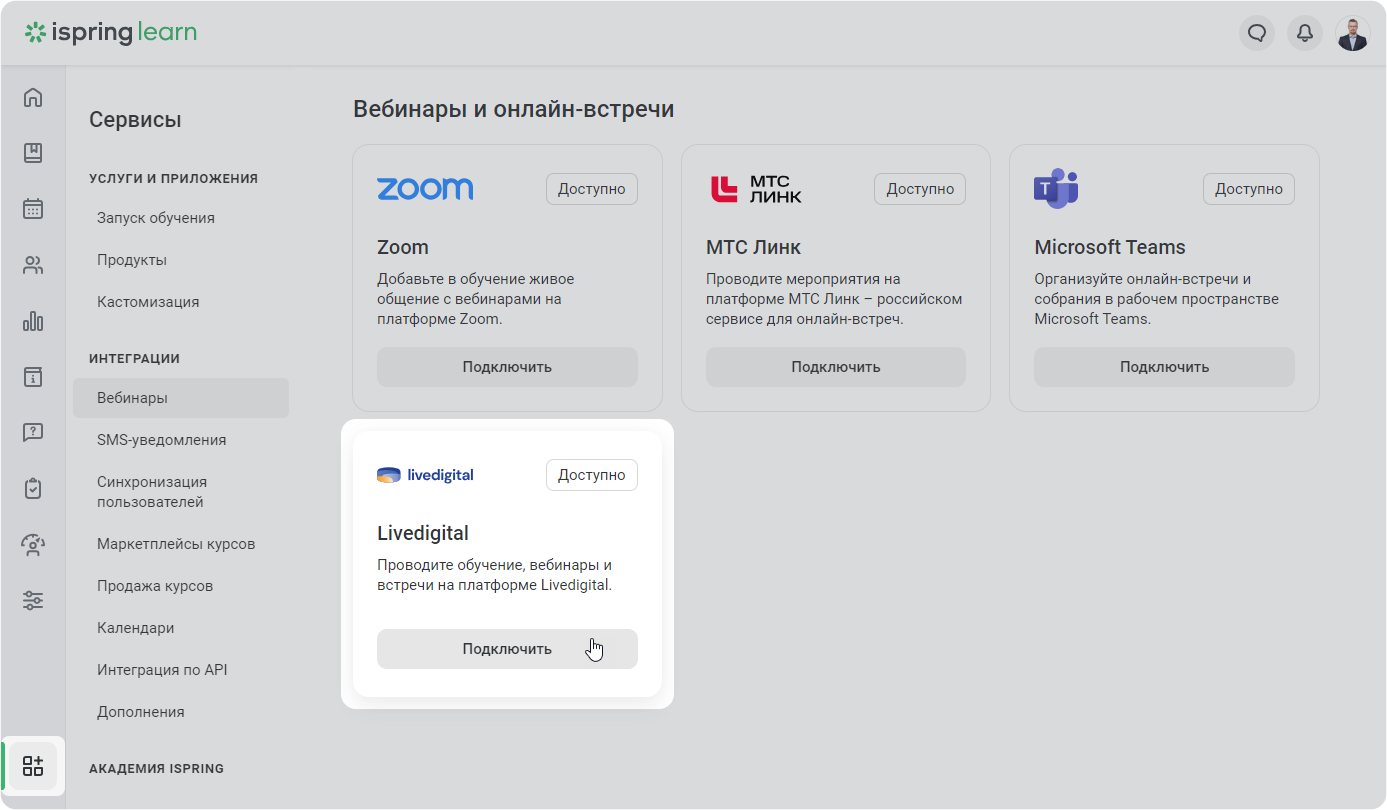
4. Вставьте персональный токен и нажмите «Подключить интеграцию».
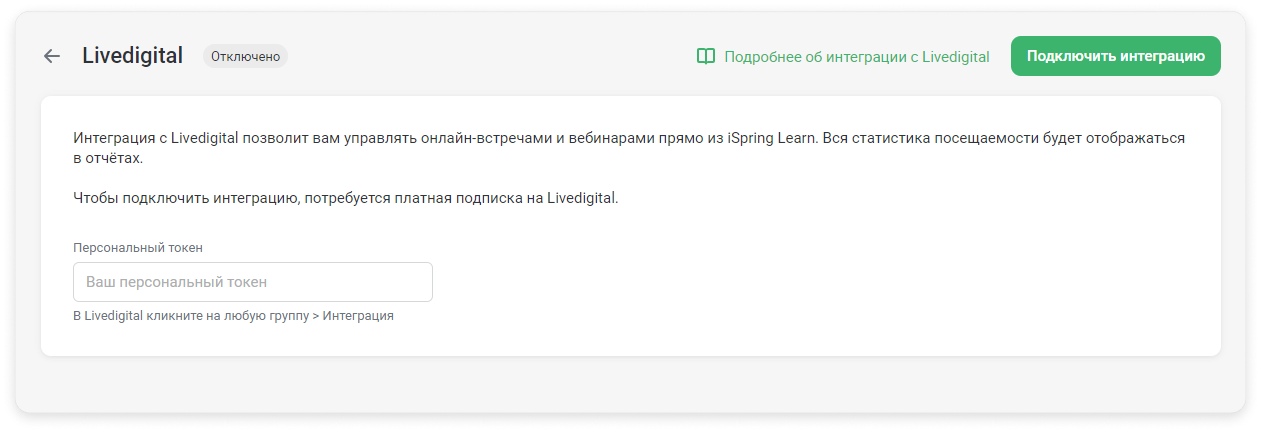
Поздравляем! Вы успешно подключили интеграцию.
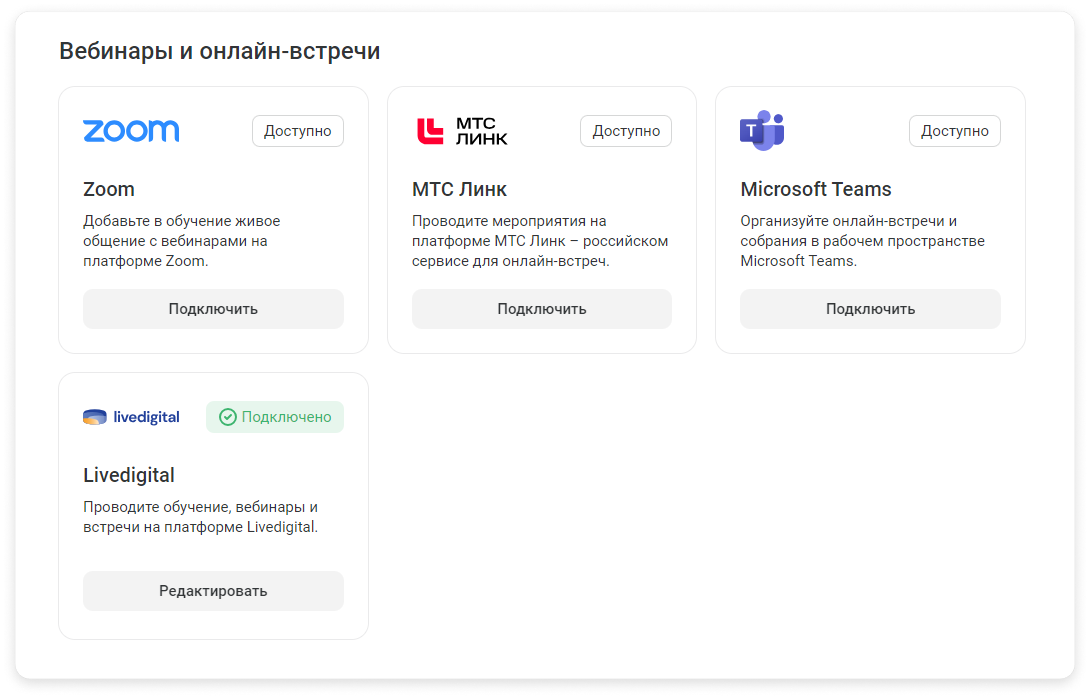
Как создать мероприятие
1. Перейдите в раздел «Мероприятия» и нажмите «Добавить мероприятие».
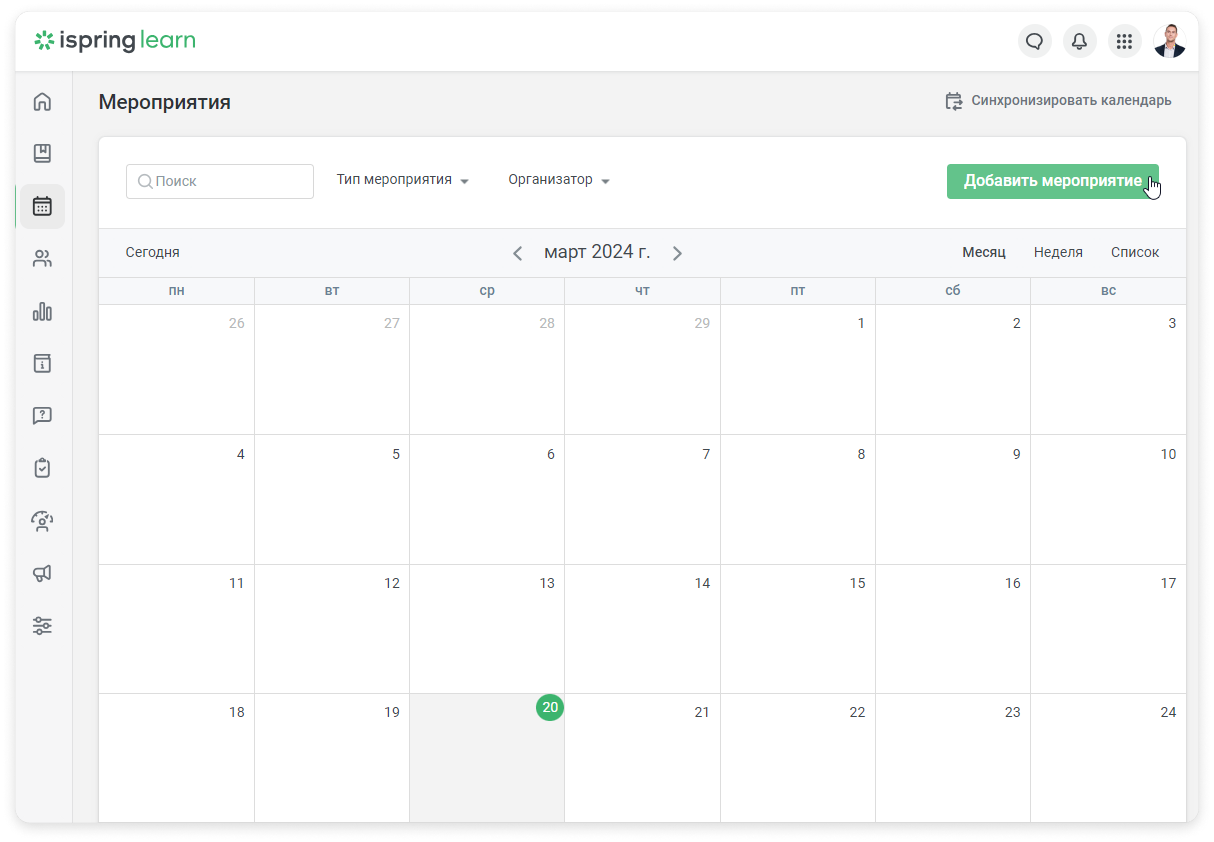
2. Введите тему, дату начала и продолжительность мероприятия.
3. Затем нажмите «Выбрать интеграцию» → «Конференция livedigital».
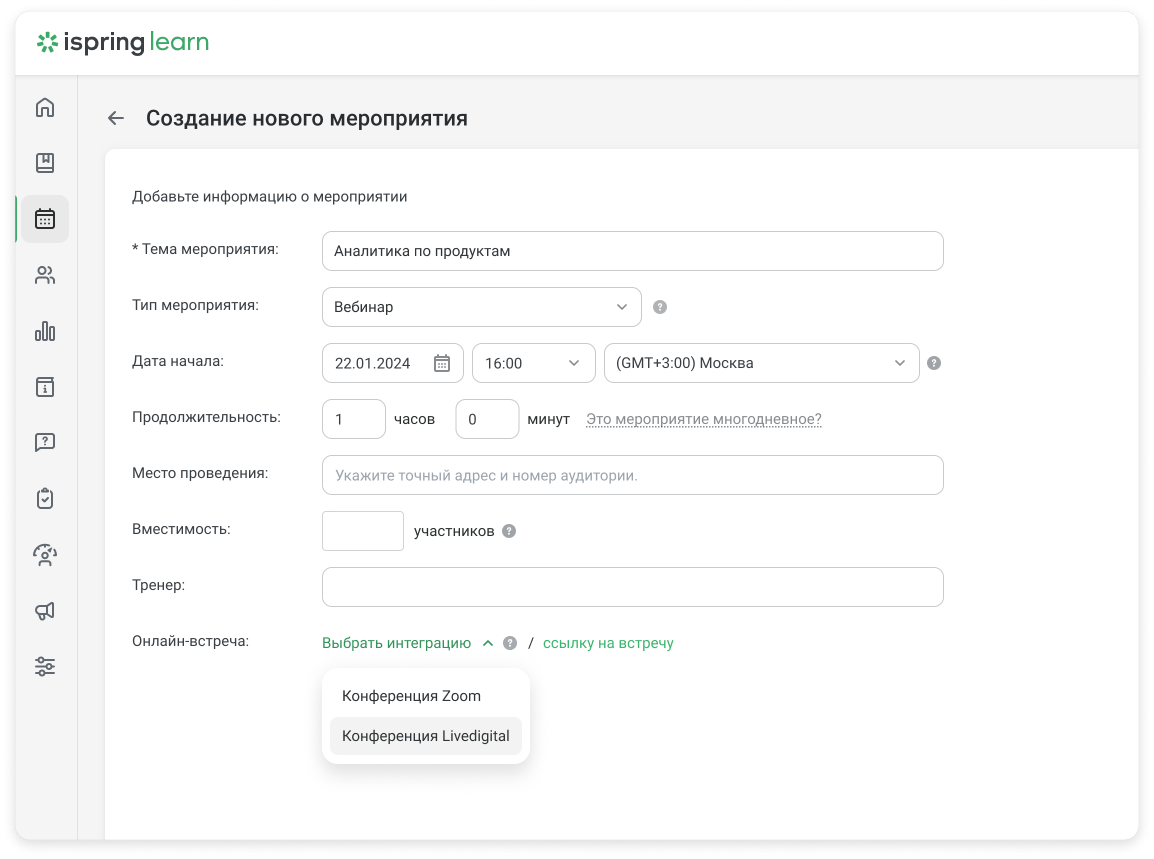
Важно! Обычно, в одном аккаунте может использоваться только один вебинарный сервис, но livedigital можно подключать параллельно с другими.
4. Вы можете создать новое пространство или выбрать имеющееся. Введите название комнаты и выберите ее тип.
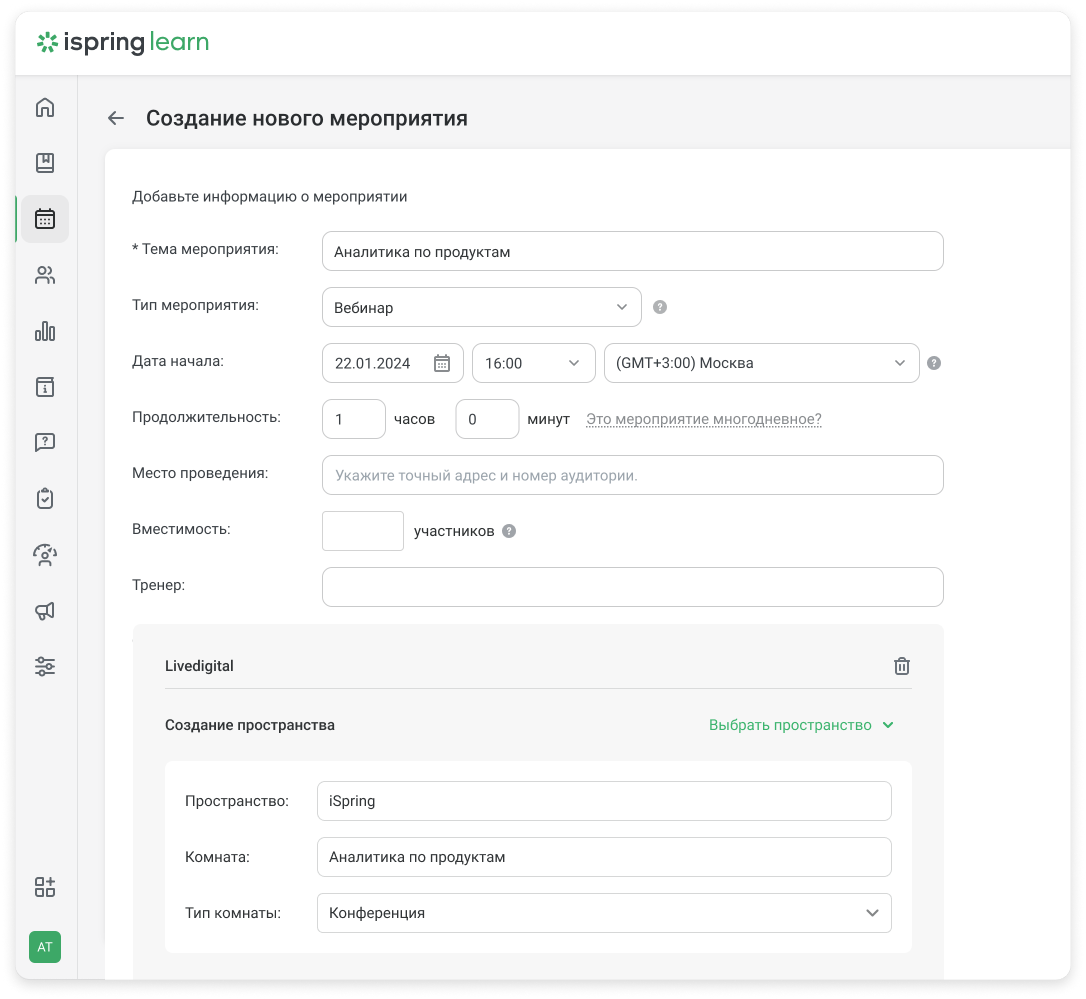
Важно! В одном аккаунте livedigital можно создать несколько пространств под разные задачи, например, разные направления школы. В каждом пространстве создаются комнаты для отдельной трансляции.
Готово! Вы создали мероприятие.
Как запустить мероприятие
1. Перейдите в раздел «Управление мероприятием» и на окне нужной вам встречи нажмите «Начать встречу».
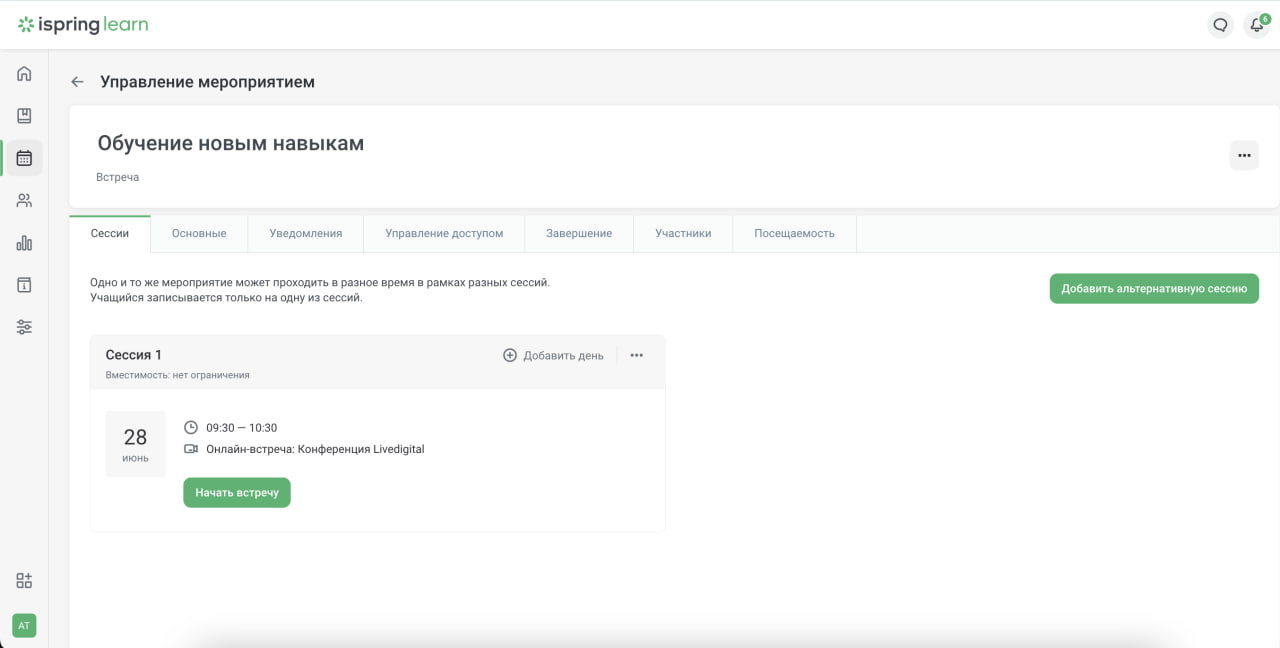
Перед запуском сессии вы увидите предупреждающее окно, на котором нужно нажать «Начать сейчас»
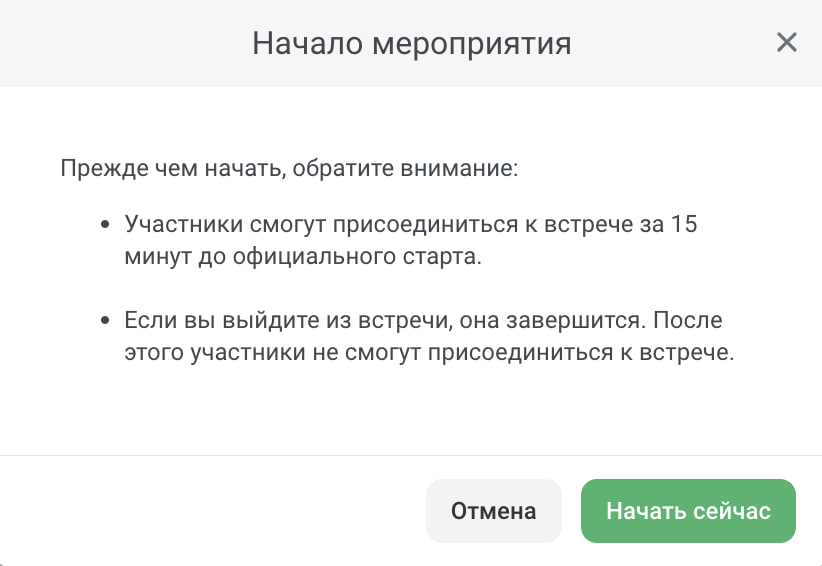
Готово! Вы запустили мероприятие.
В свою очередь, участники смогут увидеть запланированные вами встречи в своем календаре и подключится к ним кликнув на нужную им встречу.
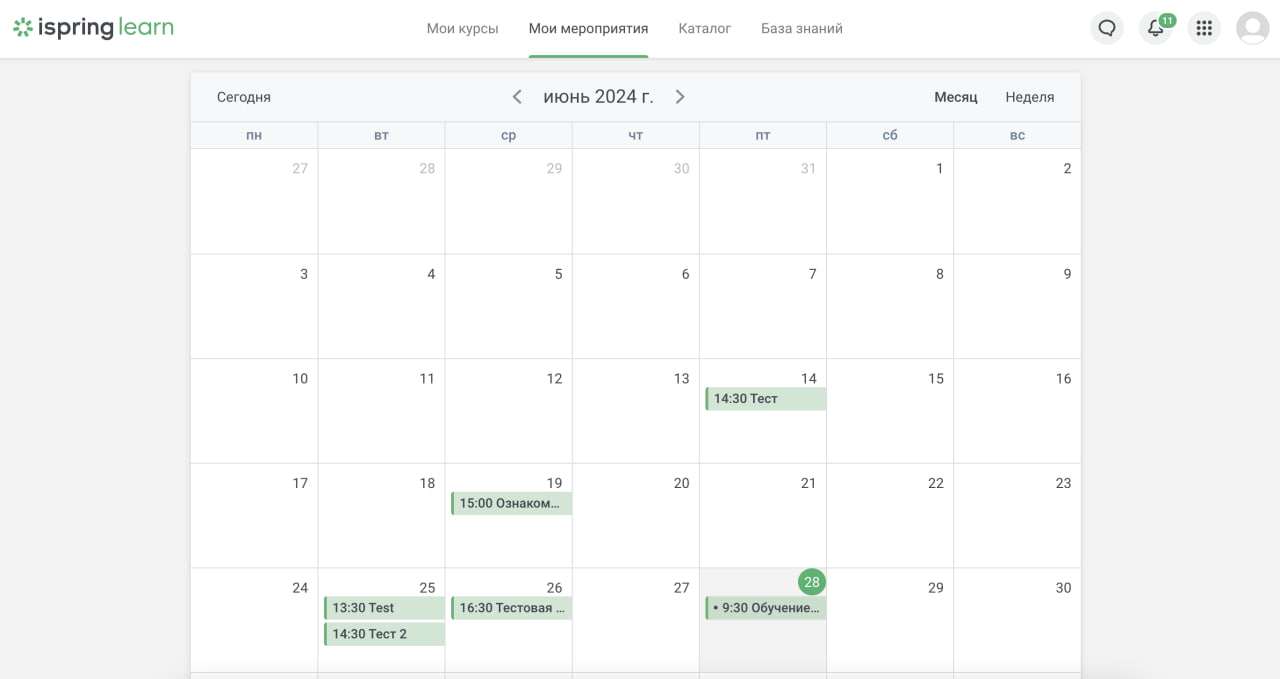
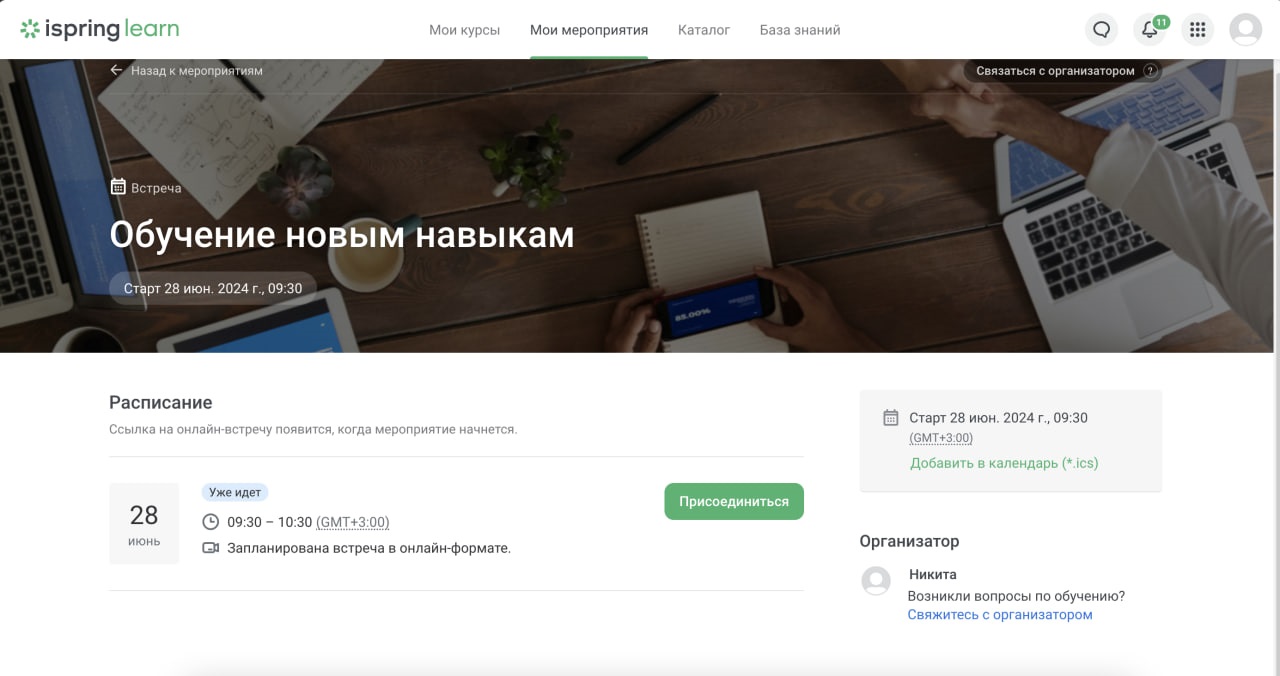
Статистика посещаемости мероприятия
После окончания вашего мероприятия вы можете просматривать статистику посещаемости, для этого перейдите в раздел «Управление мероприятием», а затем во вкладку «Посещаемость»